Microsoft Equation Editor3.0 (MEE) 是許多 Office 版本中包含的協力廠商元件,用來協助使用者將數學方程式新增至文件。 MEE 是由於安全性考量,從回溯到 Office 2007 的產品中提取。 新式的內建 Office 方程式編輯器使用 Office Math Markup Language (OMML) 做為 Office 檔案中方程式的慣用格式。
如果您想要編輯任何現有的 MEE 方程式,則應將 MEE 方程式轉換為 OMML 格式。
我如何轉換方程式?
要起始轉換,您只需要在方程式上按兩下,或選取方程式並按 Enter。 這樣一來,您應該會收到提示,提供您將此方程式 (與此檔案中的所有其他方程式) 轉換為 OMML 格式。
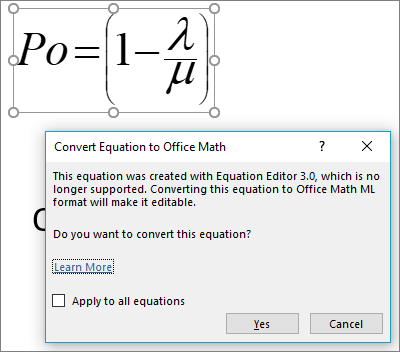
附註: 您只須在使用 Microsoft Equation Editor 建立的方程式中執行此動作。
我的方程式會順利轉換嗎?
在大多數情況下,方程式應該能正常轉換。 您可能會看到一些格式差異,例如稍微不同的字型或間距,並且如果您曾在方程式中使用色彩,在轉換後,您可能需要重新套用色彩。
唯一的例外是方程式轉換程式不支援長除法。 如果您的方程式包含長除法,則可能需要重新建立它而非從舊格式轉換。
我按兩下,但沒有出現提示讓我進行方程式轉換
如果沒有收到轉換的提示,則有幾個可能原因:
-
方程式可能已使用支援的格式,例如 OMML,因此不需要轉換。
-
方程式轉換程式僅適用於 Office 2019 和 Microsoft 365 組建 16.0.10730 或更新版本。
提示: 不確定您擁有的是哪一種 Microsoft 365 組建嗎? 請參閱關於 Office:我使用的是哪個版本的 Office?
-
您的檔案可能是較舊的格式,例如 .DOC、.PPT 或 .XLS。 將檔案以新式 Office Open XML 格式儲存,方法是按一下 [檔案] > [另存新檔] (或如果是在 OneDrive 或 SharePoint 中儲存,則按一下 [儲存複本]),然後以 Office Open XML 格式儲存檔案的新複本 (.DOCX、.PPTX 或 .XLSX)。
-
如果已共用此檔案,而其他使用者目前正在編輯此檔案,按兩下方程式會開啟對話方塊,讓您知道有多個使用者編輯檔案時無法完成轉換。 一旦其他使用者結束該檔案,您應該可以轉換任何方程式。
我如何轉換方程式?
方程序轉換程式僅適用於 Microsoft 365 或 Office 2019。 雖然您的方程式應該仍會正確顯示,若要編輯方程式,您必須執行以下其中一項:
-
升級至 Microsoft 365 或 Office 2019,然後您可以使用方程式轉換程式。
-
下載並安裝來自 Wiris 的 MathType。 MathType 提供 30 天免費試用,在此期間後,如果您仍需要它,則可進行購買。
我們重視您的意見!
如果您喜歡此功能,特別是如果您不喜歡此功能,我們想要聽到您的意見。 在 Office 應用程式中移至 [檔案] > [意見反應],並選擇適當的選項。 如果在您的意見反應中使用 #MEEConverter,可讓我們更容易找到它。
此外,如果您想要向我們顯示方程序的外觀,請選取方塊以包含螢幕快照。










